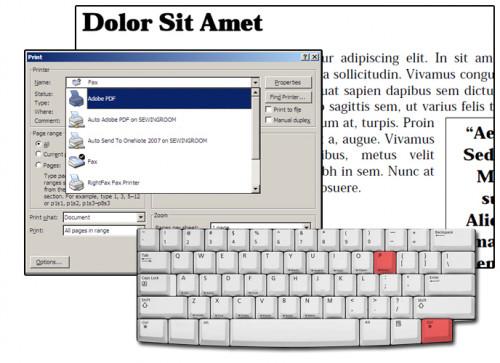Hvordan bygger du inn en skrift i en Adobe PDF-fil
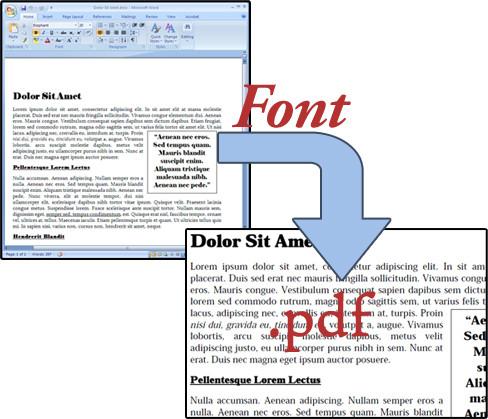
Bygge en skrift i en Adobe PDF-fil er en nyttig teknikk som hjelper forfattere styre utseendet på dokumentene for å sikre at leserne har en konsistent opplevelse. Den innebygde skriften gjør øke den totale størrelsen på PDF-filen, men for mange forfattere trade-off er vel verdt den lille størrelsen øker. Prosessen er også relativt enkelt så lenge brukeren har riktig programvare.
Bruksanvisning
Bygge inn skrifter
Trykk CTRL + P på tastaturet for å starte utskriftsfunksjonen fra Microsoft Word, og klikk på rullegardinpilen for å avsløre de tilgjengelige skriverne som i bilde 1.
2 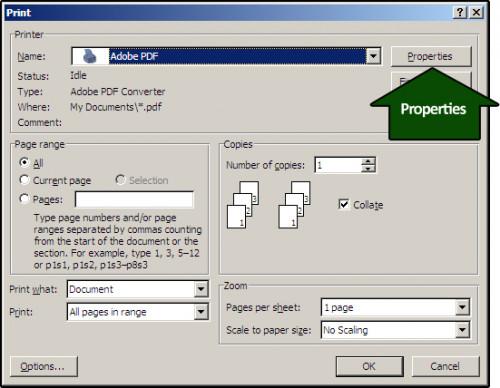
Velg Adobe PDF med musen og klikk på "Properties" knappen rett til høyre for skriveren som i bilde 2. Dette vil få opp en ny dialogboks.
3 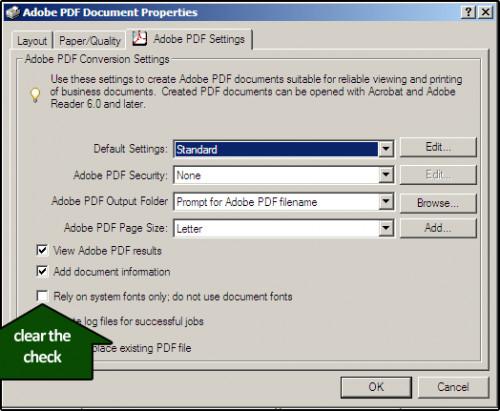
Fjern merkingen "Stol på systemet skrifter bare, ikke bruk dokument skrifter" som i bilde 3.
4 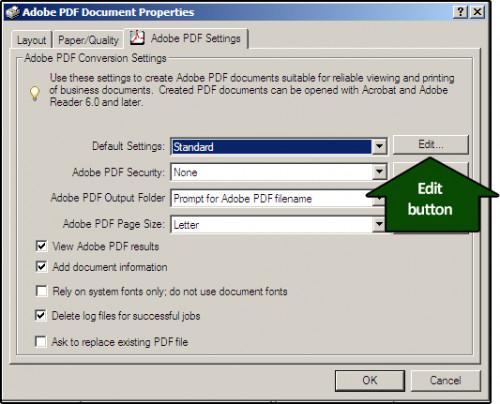
Klikk på "Edit" knappen til høyre for standardinnstillinger valgfeltet som i bilde 4. Dette vil få opp en ny dialogboks.
5 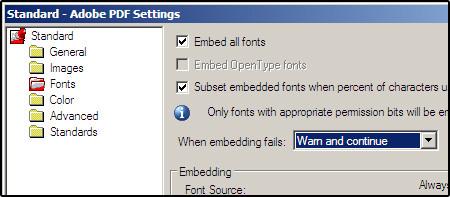
Velg Fonts-mappen på venstre side av dialogboksen som i bilde 5. Finn boksen nær toppen av dialogboksen ved siden av uttrykket "legge inn alle skrifter", og kontroller at det er merket av.
6 Klikk på OK nederst i dialogboksen. MERK: Datamaskinen kan vise en melding som ber brukeren om å lagre innstillingene. Hvis ja, skriv inn et beskrivende navn som "Inkluder fonter" og lagre.
7 Klikk på OK nederst i PDF-dokumentet dialogboksen Egenskaper for å gå tilbake til hoved dialogboksen Skriv ut. Klikk OK for å opprette PDF-dokument og lagre det til ønsket plassering.
Hint
- Brukere kan bygge inn et delsett av skriften for å holde filstørrelser ned. Dette vil omfatte kun de tegnene i skriften som brukes i dokumentet.